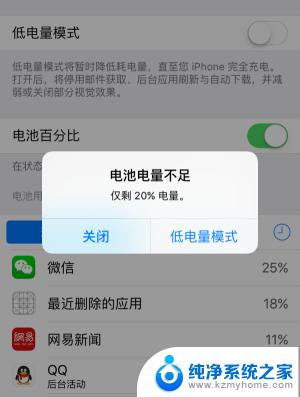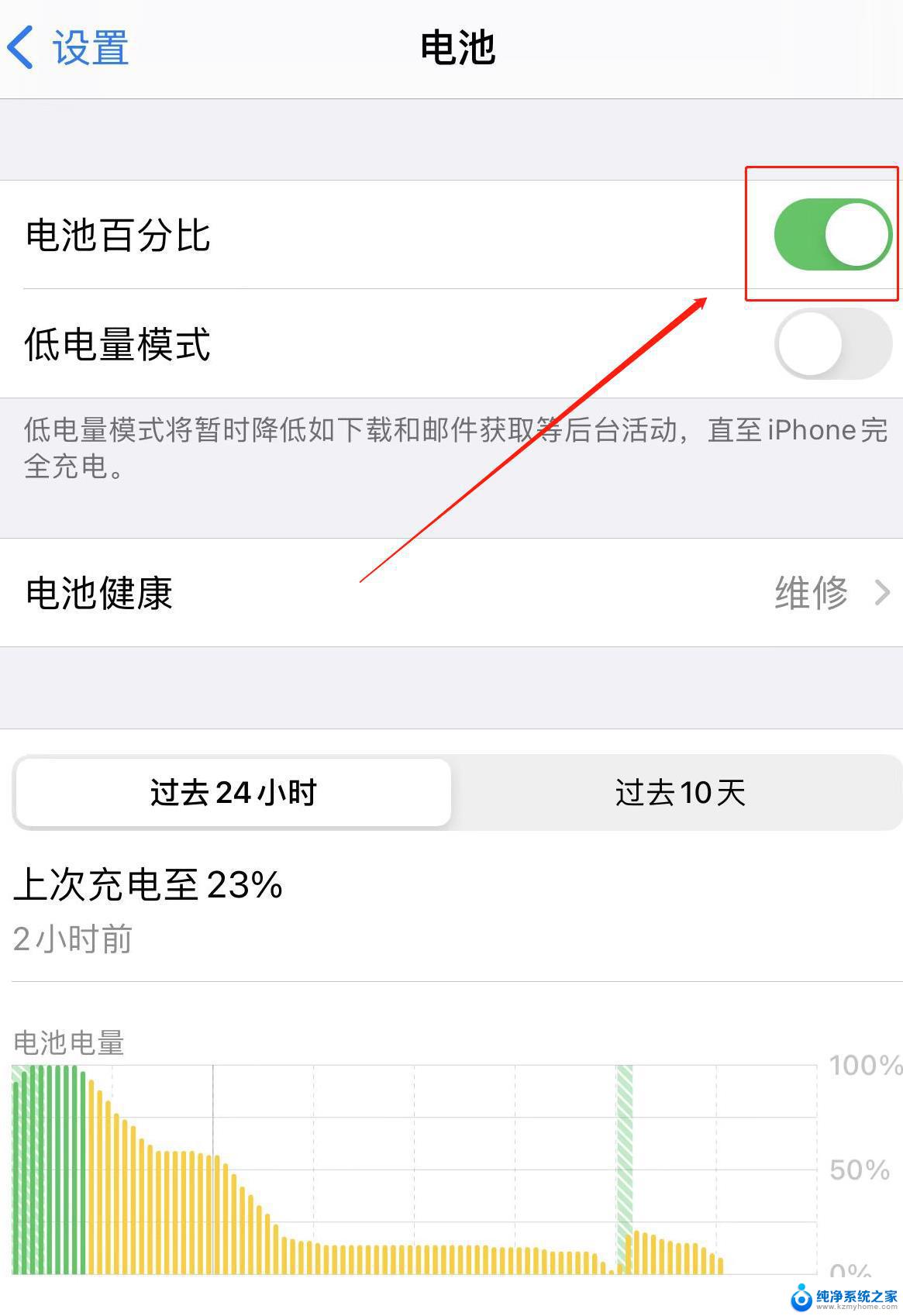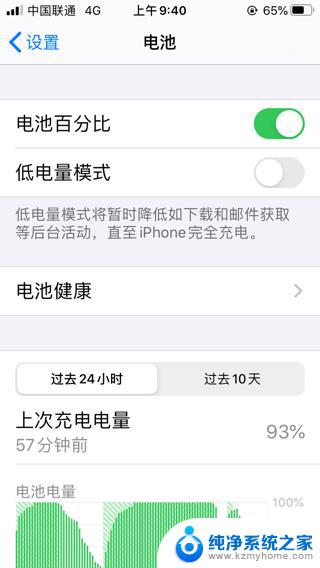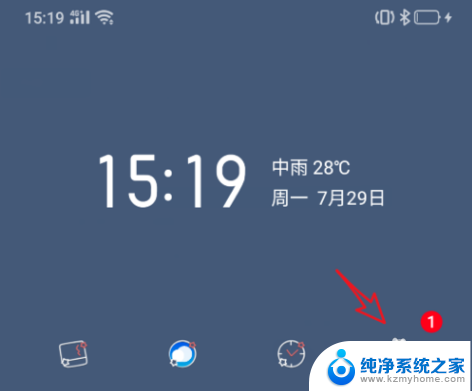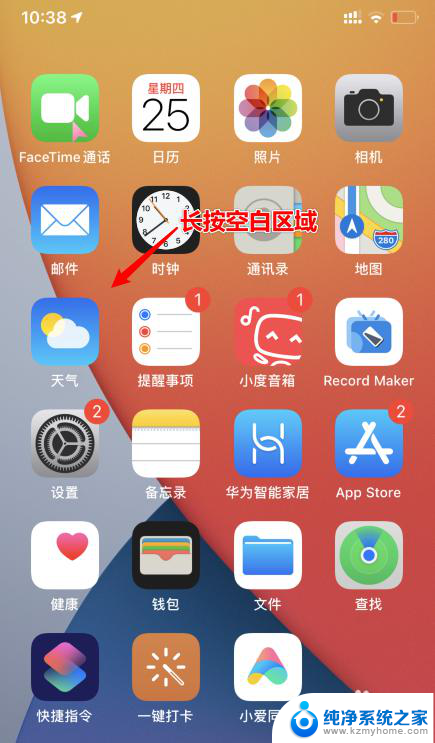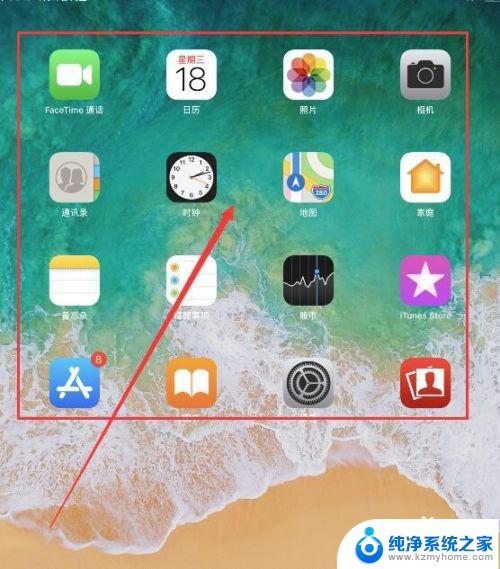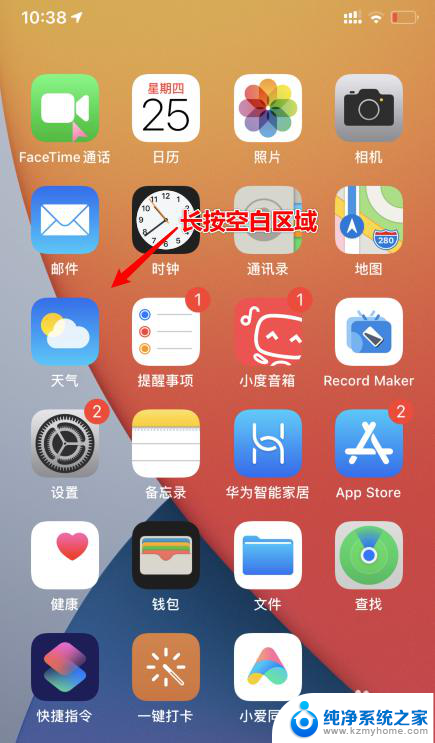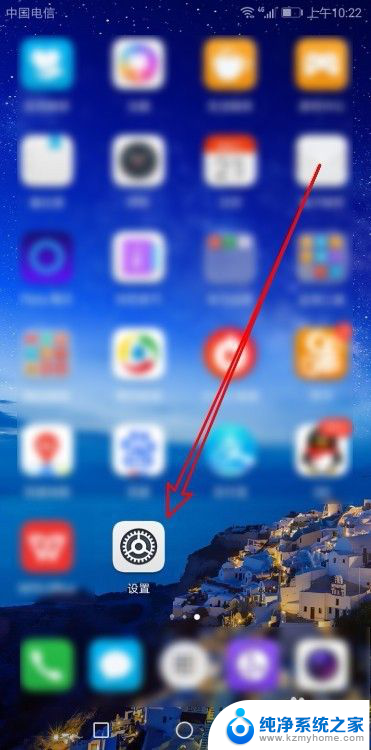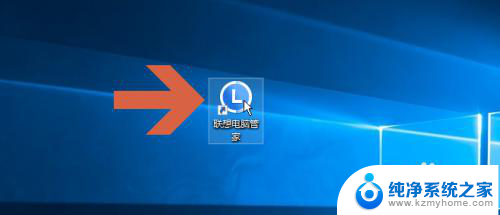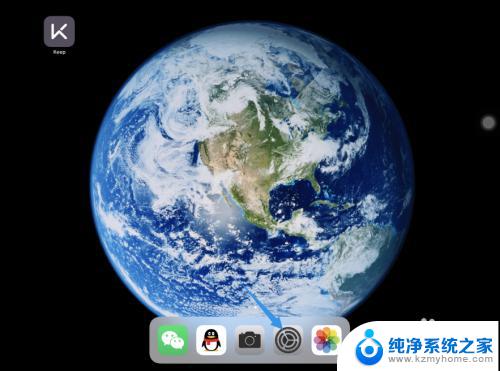mac显示电池电量 如何在Mac上开启电池百分比显示功能
mac显示电池电量,在如今的科技时代,Mac电脑已成为许多人生活中不可或缺的一部分,对于那些习惯于了解电池电量的人来说,Mac电脑默认不显示电池百分比可能会带来一定的困扰。幸运的是我们可以通过简单的设置来开启Mac电脑上的电池百分比显示功能。这样一来无论我们是在工作、学习还是娱乐中使用Mac电脑,都能随时掌握电池的使用情况,更好地管理电量,避免电量不足的尴尬。接下来让我们一起来看看如何在Mac上开启电池百分比显示功能。
步骤如下:
1.
请点击苹果图标。这是位于屏幕顶部菜单栏左上角的苹果图标。这将打开Apple菜单。
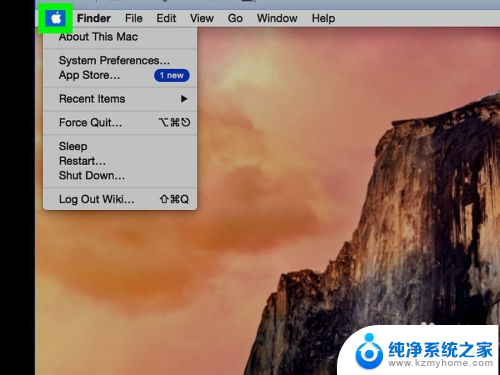
2.
单击系统偏好设置。这是Apple菜单中的第二个选项。
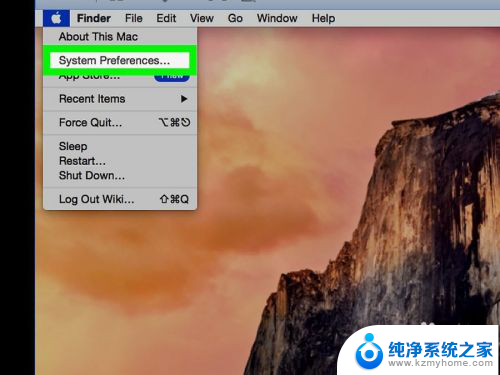
3.
单击“ 节能器”。这是选项第二行中的灯泡图标。

4.
单击“在菜单栏中显示电池状态”复选框。它位于“节能器”窗口的左下角。这将在菜单栏的右上角显示一个电池图标。插入MacBook后,它将在电池中显示闪电。
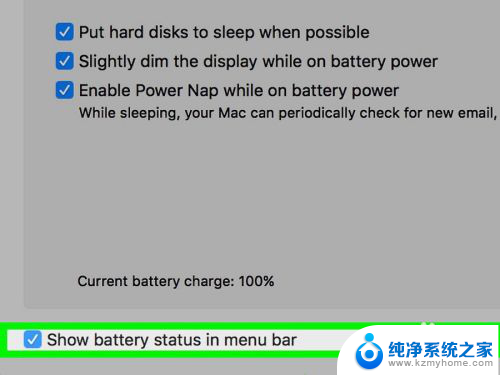
5.
单击电池图标。单击屏幕顶部菜单栏中的电池符号。这将打开一个下拉菜单。
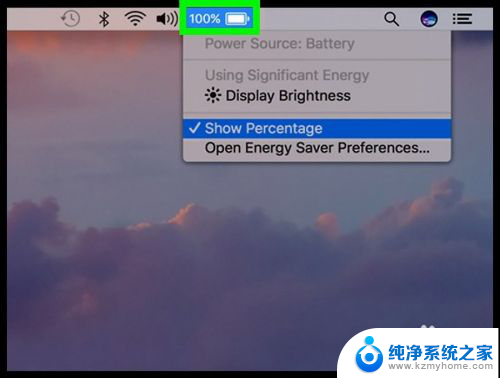
6.
单击显示百分比。它在菜单底部附近。选择后,屏幕顶部菜单栏中的电池符号左侧将显示一个百分比。启用百分比后,您会在电池菜单中的“显示百分比”旁边看到一个复选标记。
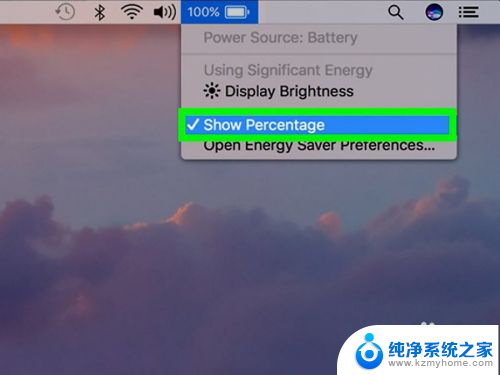
以上是有关如何显示Mac电池电量的全部内容,如果您遇到类似的问题,可以参考本文中介绍的步骤进行修复,希望这些步骤能对您有所帮助。